Selles õpetuses näitan sulle, kuidas luua ja kohandada Google'i tabelite joon- ning ala- diagramme. Diagrammid on suurepärane viis andmete visuaalsel esitamiseks ja keerulise teabe selgitamiseks. Õigete diagrammide abil saad märgata selgelt trende, võrrelda ja muutuste mustreid. Vaatame koos põhitõdesid ja õpime, kuidas oma andmeid atraktiivsel viisil esitada.
Olulisemad tähelepanekud
- Saad lihtsalt luua ja kohandada joon- ja aladiagramme Google'i tabelites.
- Diagramme saab veelgi isikupärastada, et esitada andmeid selgemalt.
- Vigade ribad ja andmete märgised aitavad infot selgitada.
- Meeldivad visuaalsed kohandused võivad oluliselt parandada andmete loetavust ja arusaamist.
Samm-sammuline juhend
Esimese joondiagrammi loomiseks vali kõigepealt oma andmed. Diagrammi edukaks loomiseks peaksid andmed olema selges ja struktureeritud formaadis. Vali rakud, mis sisaldavad andmeid, mida soovid visualiseerida.
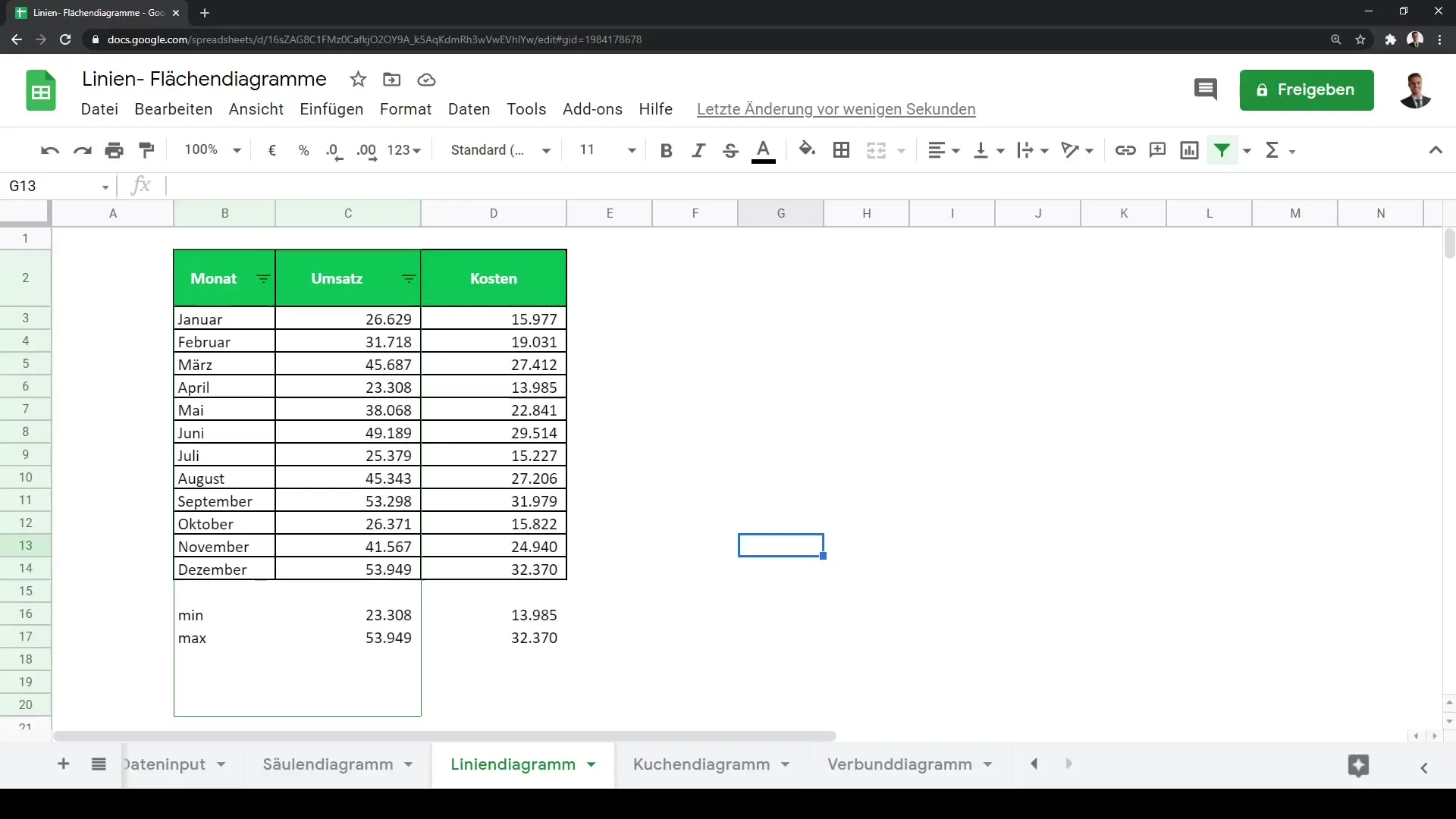
Nüüd, kui oled valinud olulised andmed, klõpsa nupule "Sisesta diagramm". See on sinu joondiagrammi loomise alguspunkt. Google'i tabel näitab sulle esmalt vaikimisi joondiagrammi eelvaadet.
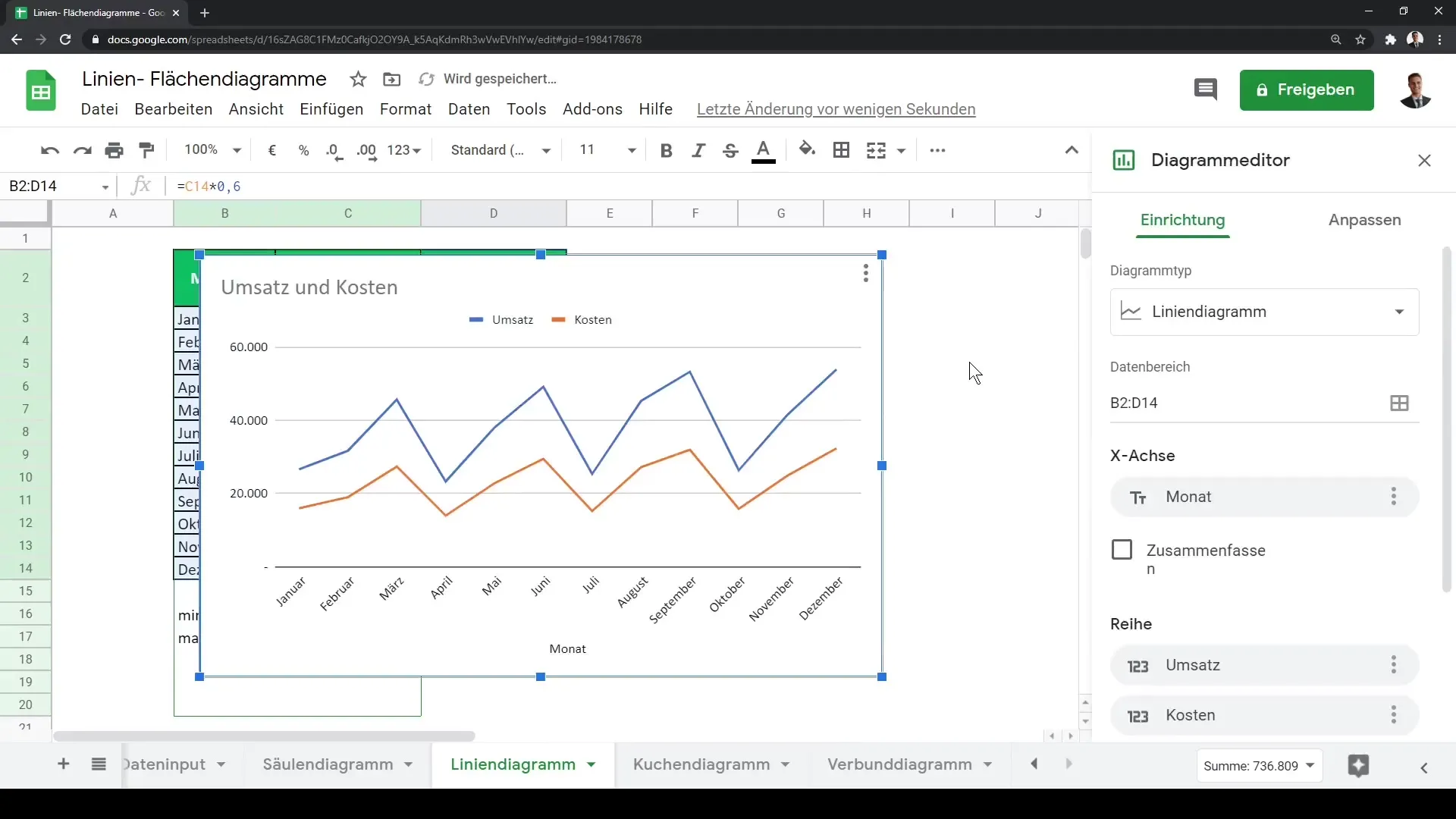
Nähtav joondiagramm on edasi kohandatav. Sul on võimalus muuta diagrammi formaate ja taustu. Näiteks kui eelistad tumedamat tausta, saad selle valida. Veendu, et andmete märgised oleksid hästi loetavad, näiteks kuvatud heledas värvitoonis.
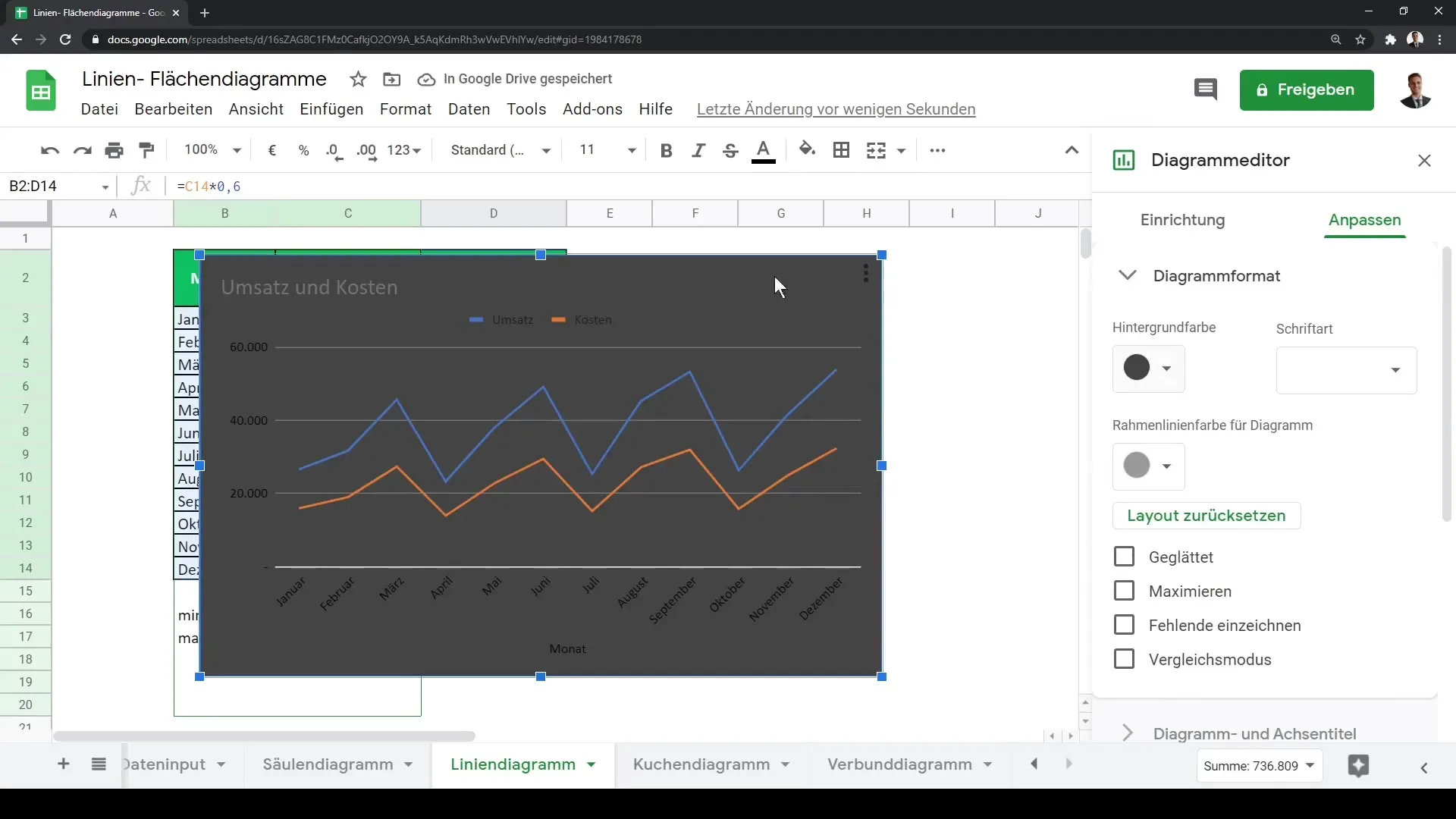
Nüüd on aeg kohandada diagrammi pealkirju ja telgi. Saad kasutada nimesid nagu "Müügitulu" ja "Kulud". Need märgised on olulised publikule, et mõista, mida andmed kujutavad.
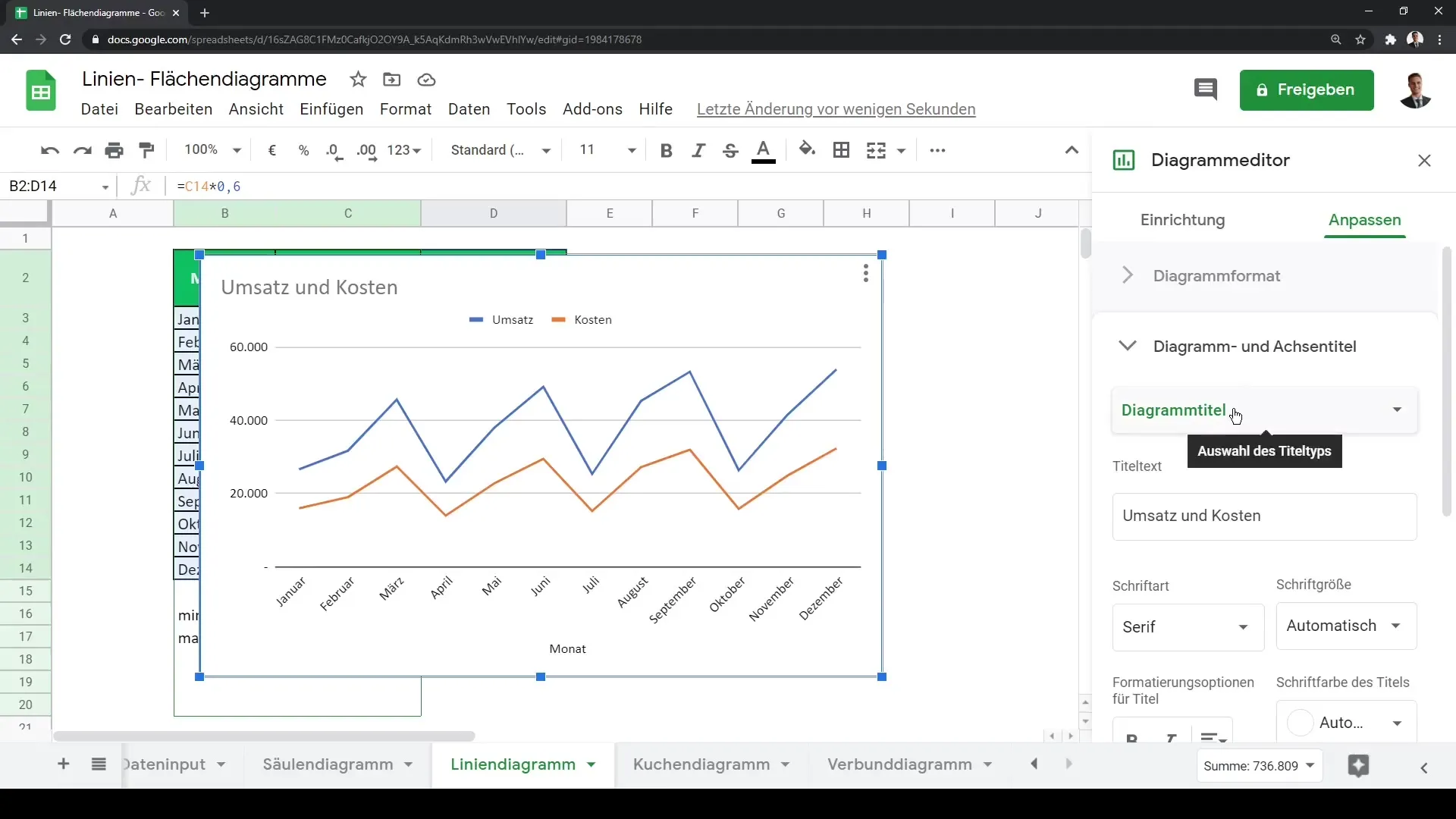
Kui kohandad oma diagrammi, võid tahta muuta ka fondi stiili ja suurust. Näiteks kaldkirjas font võib pakkuda meeldivat visuaalset täiendust. Mine seadetest, et kohandada fonti vastavalt soovile.
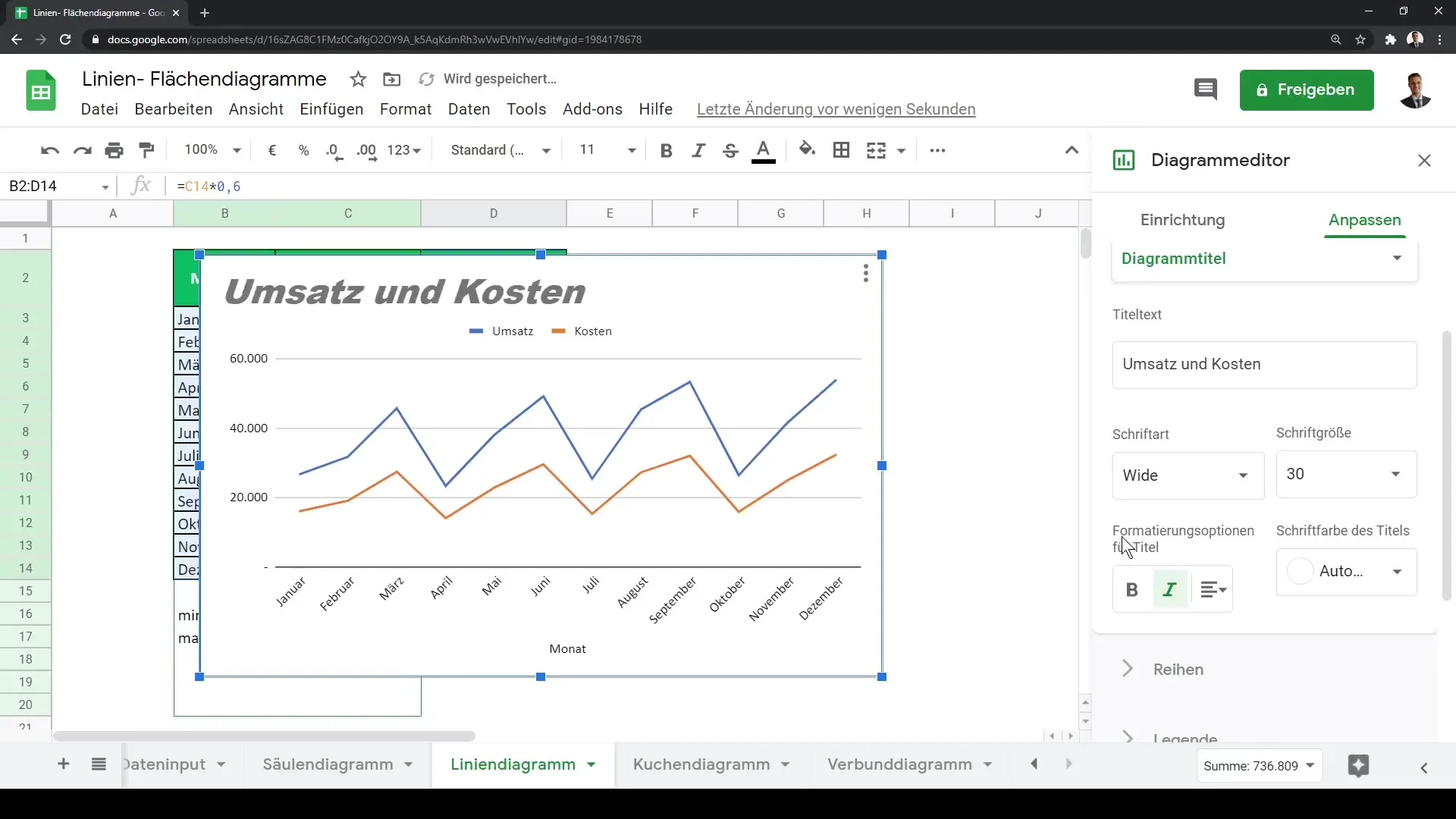
Nüüd liigume andmeseeriate juurde. Kui soovid lisaks joontele ka punkte näidata oma diagrammil, saad selle funktsiooni sisse lülitada. See muudab andmed veelgi selgemaks. Saad valida erinevaid sümboleid nende punktide jaoks, näiteks ringid, tähed või kolmnurgad.
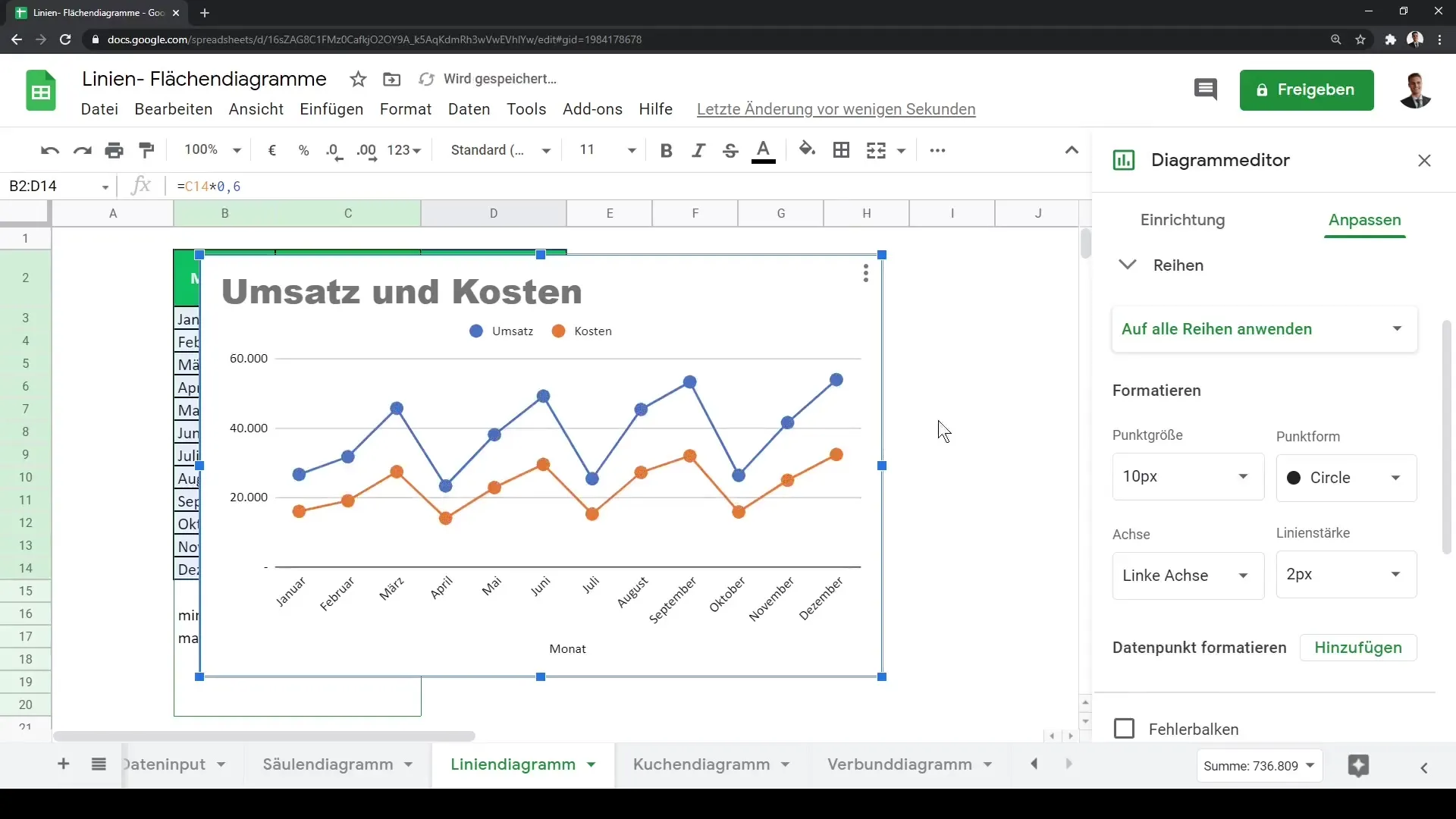
Lisaks punktide kohandamisele võid suurendada ka joonte paksust. Paksem joon saab aidata andmeid paremini esile tuua, eriti kui jagad või esitlet oma diagrammi teistega.
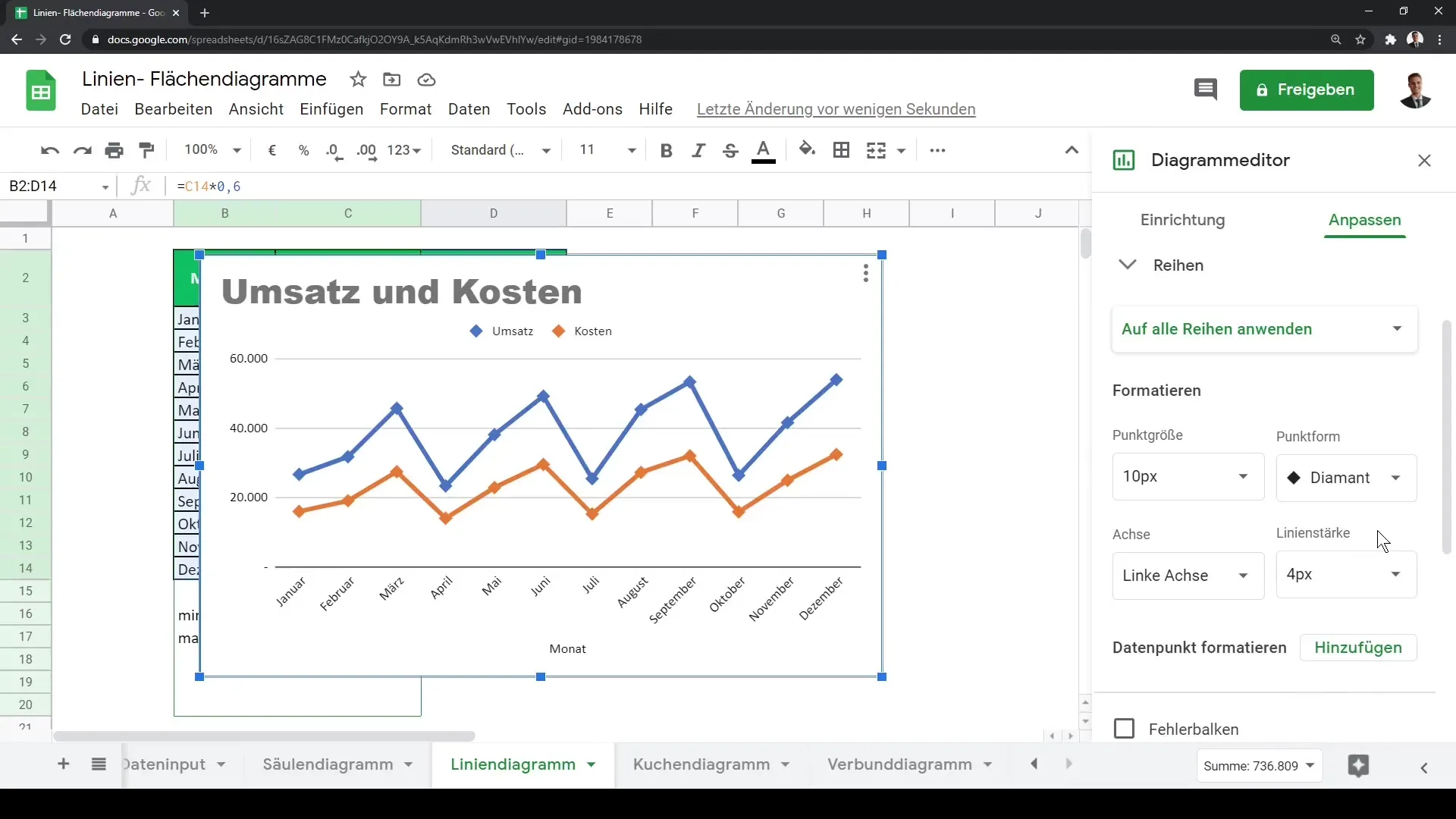
Veel üks huvitav võimalus on vigade ribade kuvamine. Need annavad täiendavat teavet andmete ebakindluse kohta ja aitavad tulemusi tõlgendada. Samuti saad kohandada andmete märgised, st legend, et luua rohkem selgust.
Kui otsustad oma diagrammi veelgi redigeerida või parendada, pakub Google'i tabel ka võimalust diagrammi kopeerida. Selleks mine diagrammis nende kolme punkti juurde, et kasutada kopeerimisfunktsiooni. Klaviatuurikombinatsiooniga Ctrl + V saad diagrammi kleepida ja kohandada uude asukohta.
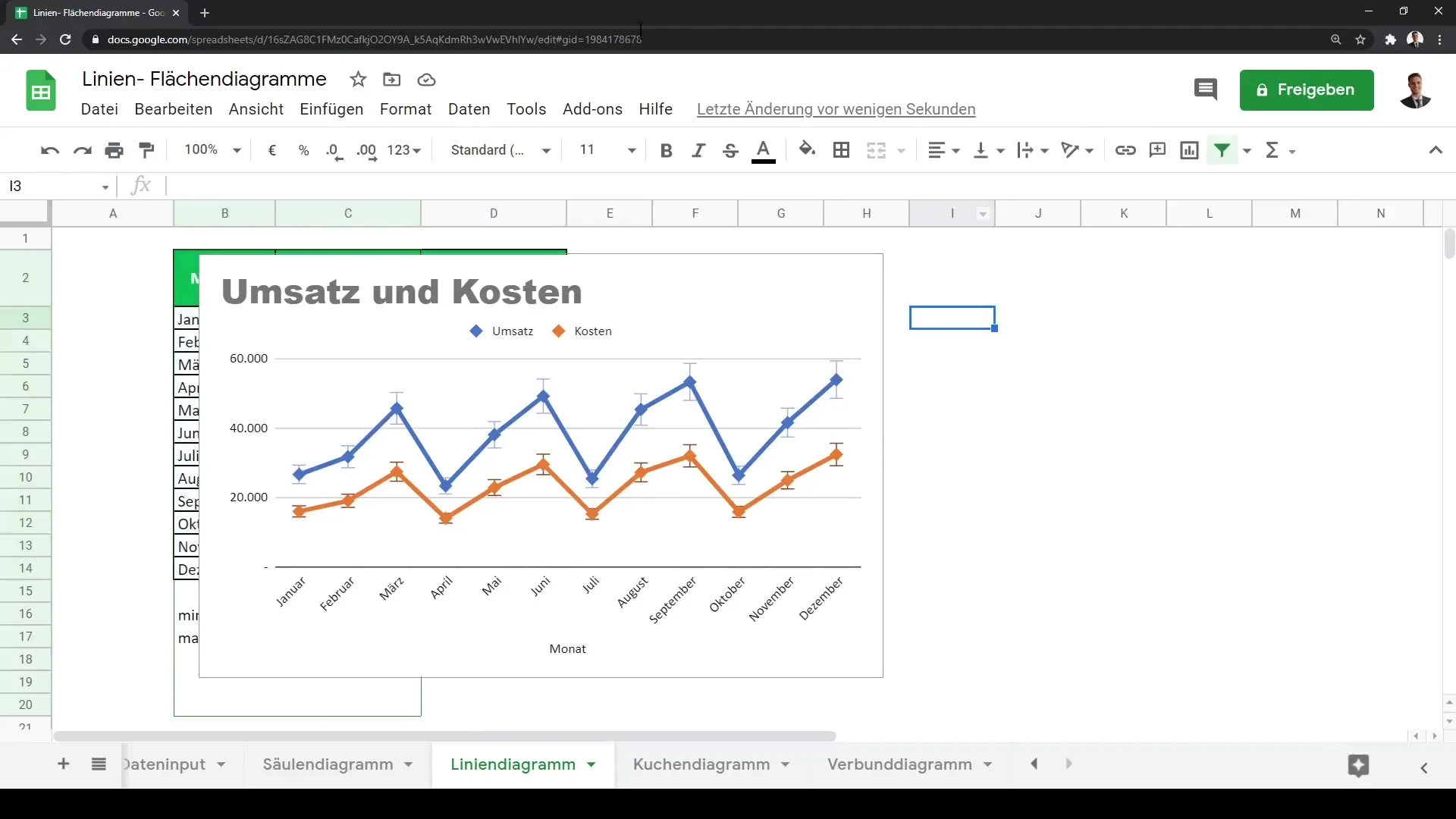
Mõnikord võid soovida diagrammitüüpi muuta. See on samuti lihtne. Vali oma diagramm, mine paremale menüüribale ja ava diagrammi redigeerija, et vahetada joon- ja aladiagrammi vahel.
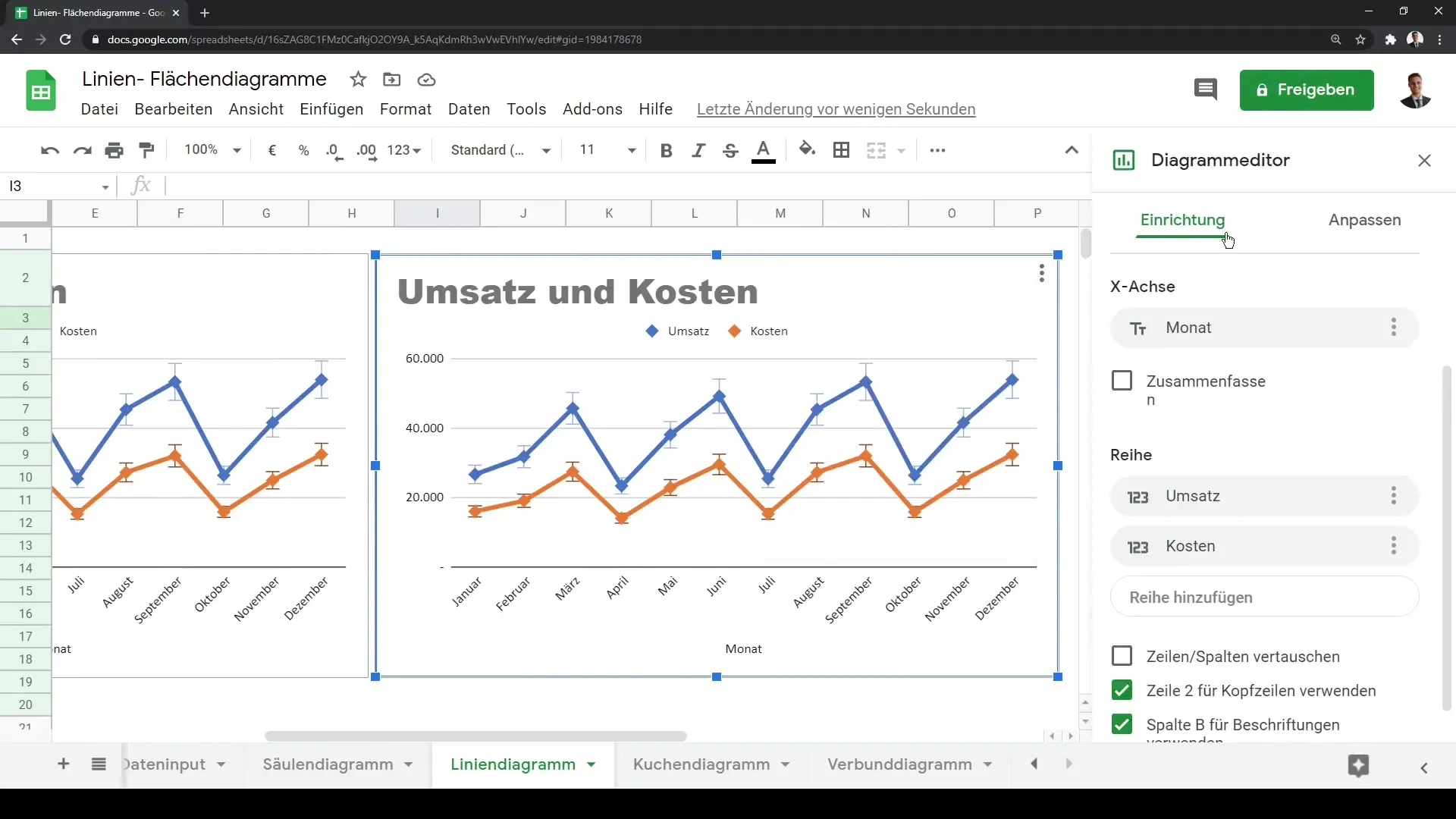
Peamine erinevus joonise ja alaosa diagrammi vahel seisneb andmete esitamises: Joonise korral kuvatakse ainult jooned, samas kui alaosa diagrammi korral täidetakse täielikult joonte all olev ala. See annab sulle selgema visuaalse esituse suundumustest, nagu ka sinu müügi- ja kulude kulgemine.
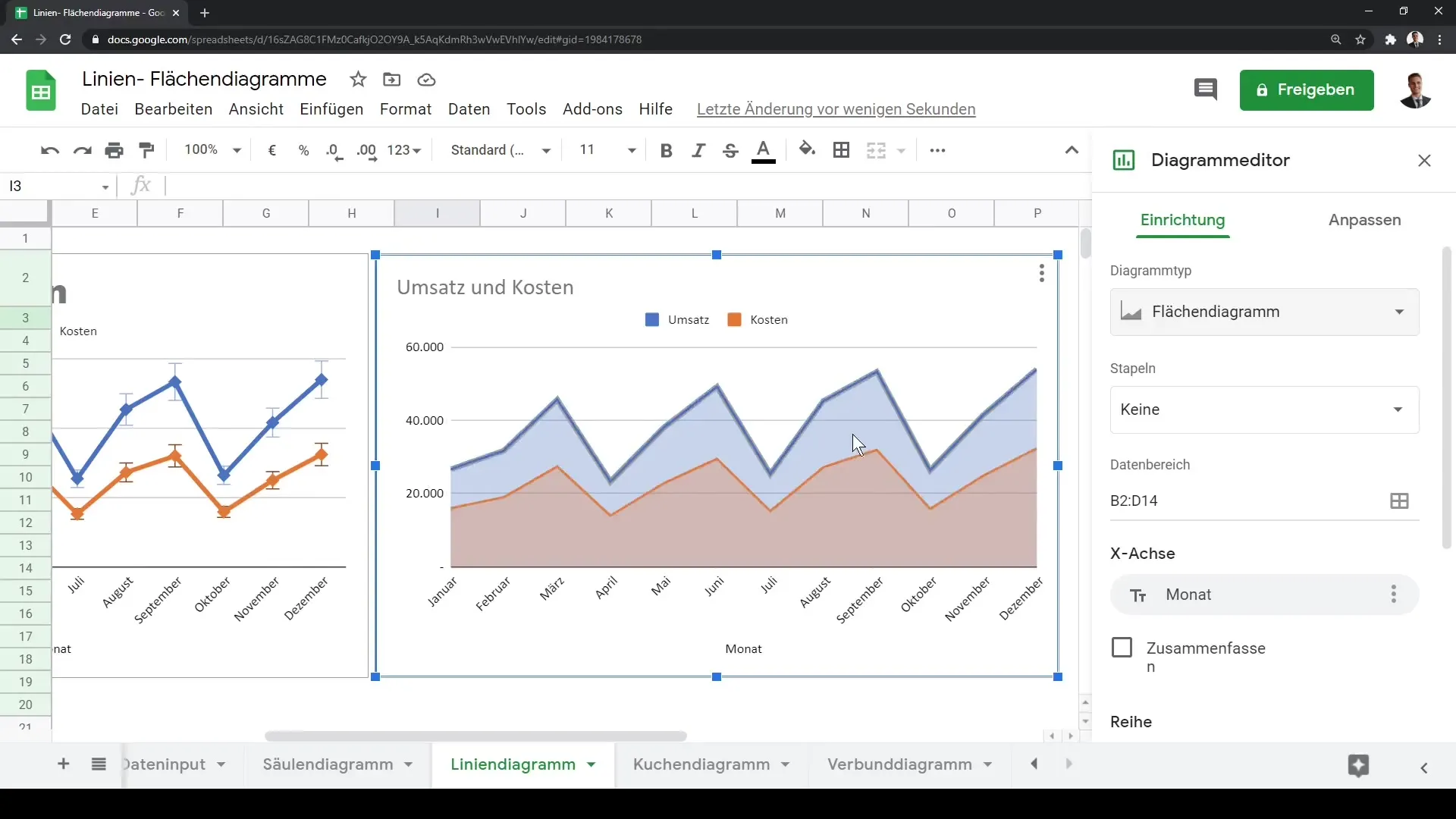
Kokkuvõte
Selles juhendis õppisid sa, kuidas saad luua ja kohandada jooniseid ja alaosa diagramme Google Sheets'is. Alates andmete valimisest ja diagrammi kohandamisest kuni visuaalsete juhiste, nagu vigaotsad, rakendamiseni – kõik see on selle protsessi osa. Kasuta õpitud tehnikaid, et tulevikus esitada oma andmeid ilmekamalt ja arusaadavamalt.
Sagedased küsimused
Kuidas luua joonist Google Sheets'is?Vali oma andmed, klõpsa „Sisesta diagramm” ja vali diagrammi tüüp „Joonis”.
Kas ma saan oma diagrammi värve muuta?Jah, saad nii joonte värvi kui ka taustavärvi kohandada.
Kuidas lisada punkte joonisele?Aktiveeri punktide valik diagrammi redigeerimisel, et kuvada erinevaid sümboleid.
Kas ma saan muuta diagrammi pealkirjade fondi?Jah, diagrammi pealkirjade fondi ja -suurust saab kohandada diagrammi seadetes.
Kuidas kopeerin diagrammi Google Sheets'is?Klõpsa diagrammis kolme punkti ja vali kopeerimisfunktsioon. Seejärel kasuta klahvikombinatsiooni Ctrl + V, et diagramm kleepida.


